IE浏览器缓存清理教程 IE浏览器怎么清理缓存
发布时间:2017-06-05 08:18
E浏览器是我们最先认识的浏览器,他是系统自带的,所以这个浏览器和我们平时的浏览器清理缓存的方法有稍微的区别,小编给大家分享的是ie浏览器怎么清理缓存?接下来是小编为大家收集的IE浏览器缓存清理教程,希望能帮到大家。
IE浏览器缓存清理教程
第一步:我们先打开IE浏览器
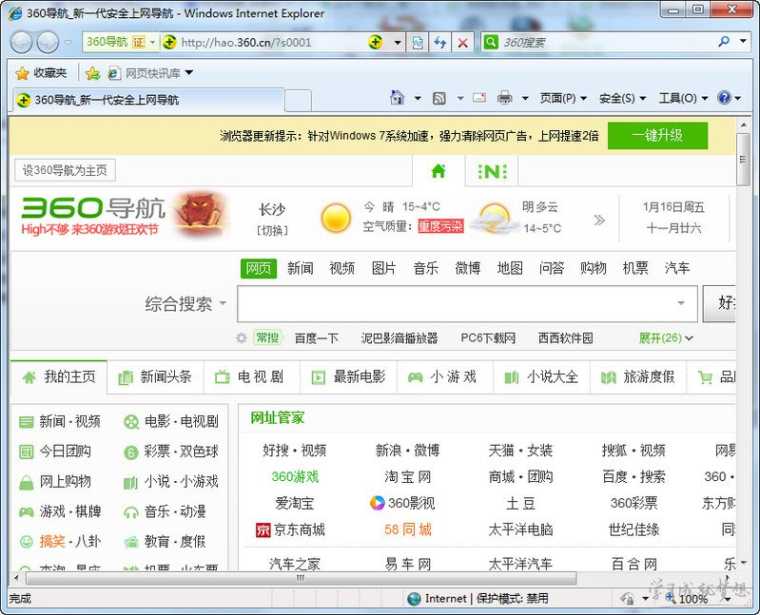
第二步:在IE浏览器的右上方找到“工具”,然后找到“Internet选项”
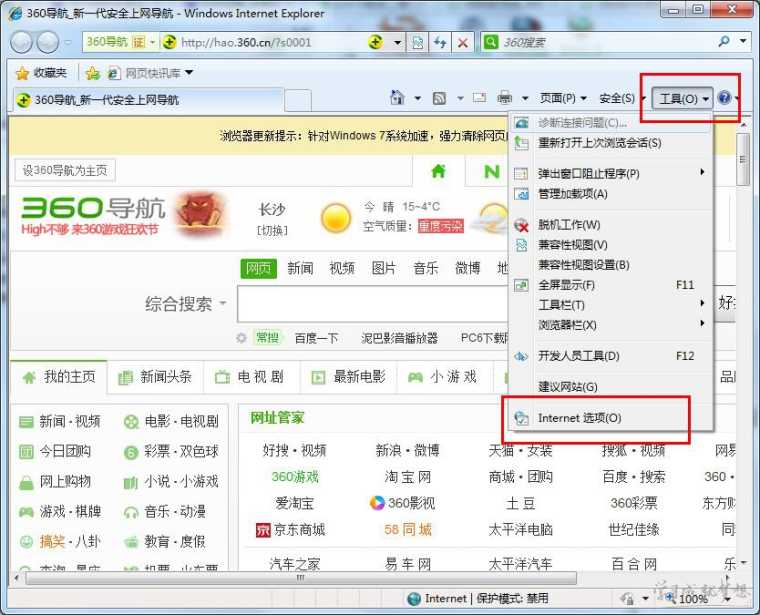
第三步:点击进入以后,就会看到“浏览历史记录”---然后选择“删除”
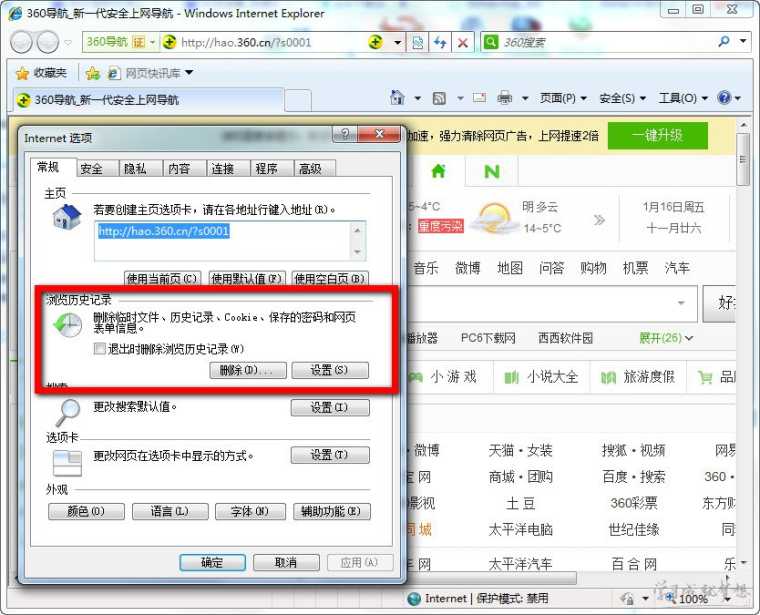
第四步:在这个记录里勾选所有的记录,选择删除

第五步:这个时候就会显示在删除,你只要等待就好了
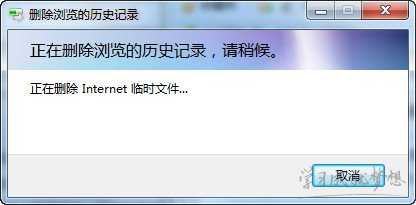
这样IE浏览器的缓存就清理完成了,你去看看是不是没有缓存记录了呢
看了“IE浏览器缓存清理教程”还想看:
1.IE浏览器缓存清理教程
2.如何清理IE缓存
3.360浏览器清除缓存的方法
4.世界之窗浏览器怎么清理缓
5.360极速浏览器缓存怎么清理
6.Tenda如何清除不同系统的IE缓存
7.IE浏览器的缓存文件夹容量怎么增加

IE浏览器缓存清理教程 IE浏览器怎么清理缓存的评论条评论